Reklama
 Firefox przechowuje dane przeglądarki - zakładki, historię, preferencje, rozszerzenia i wszystko inne - w katalogu zwanym profilem. Każde konto użytkownika ma domyślnie jeden profil, ale nie musisz ograniczać się tylko do jednego - ciebie może tworzyć wiele profili, a nawet uruchamiać wiele instancji Firefox z różnymi profilami jako takimi samymi czas.
Firefox przechowuje dane przeglądarki - zakładki, historię, preferencje, rozszerzenia i wszystko inne - w katalogu zwanym profilem. Każde konto użytkownika ma domyślnie jeden profil, ale nie musisz ograniczać się tylko do jednego - ciebie może tworzyć wiele profili, a nawet uruchamiać wiele instancji Firefox z różnymi profilami jako takimi samymi czas.
Skonfiguruj osobne profile do użytku zawodowego, osobistego, testowania rozszerzeń, bezpiecznego przeglądania - cokolwiek lubisz. Dzięki osobnym profilom możesz także logować się na stronie z różnymi kontami użytkowników w tym samym czasie - powiedzmy do jednocześnie otwierają dwie skrzynki odbiorcze Gmaila 4 sposoby jednoczesnego zarządzania wieloma kontami GmailWielu z nas ma wiele kont Gmail, aby oddzielić prywatne wiadomości e-mail od pracy i projektów. Jednak życie rzadko jest liniowe i często przechodzimy między różnymi kontami. Jak ty ... Czytaj więcej .
Google Chrome ułatwia to dzięki obsługa wielu kont użytkowników Google Chrome może teraz synchronizować wiele profili przeglądania [Wiadomości] Czy często korzystasz z możliwości Chrome do synchronizowania wszystkich zakładek, rozszerzeń, aplikacji itp. na komputerach? Jest to całkiem przydatna opcja, która pozwala korzystać z własnej konfiguracji Chrome w dowolnym miejscu. Ale co... Czytaj więcej , ale Firefox ma tę samą funkcję - jest po prostu ukryty. Sztuczki tutaj działają również z innymi aplikacjami Mozilli, takimi jak Mozilla Thunderbird 9 sposobów na szybsze ładowanie poczty e-mail przez ThunderbirdaGdybyś poprosił kogokolwiek o pierwsze słowa, które przychodzą mi do głowy, kiedy myślą o mnie, prawdopodobnie powiedziałby, że jest wyluzowany. Naprawdę nie denerwuję się, chyba że coś naprawdę mnie denerwuje ... Czytaj więcej .
Uruchamianie Menedżera profili
Menedżera profili Firefoksa nie można uzyskać z poziomu interfejsu przeglądarki Firefox. Aby go uruchomić, musisz uruchomić Firefoksa z opcją -p (upewnij się, że używasz krótkiej kreski zamiast długiej). Jeśli korzystasz już z przeglądarki Firefox, zamknij ją, klikając menu Firefox i wybierając opcję Wyjdź.
Gdy to zrobisz, kliknij przycisk Start, a następnie skopiuj i wklej jeden z poniższych wierszy w polu wyszukiwania w menu Start.
W 32-bitowym systemie Windows:
„C: \ Program Files \ Mozilla Firefox \ firefox.exe” -p
Dla 64-bitowy system Windows Waterfox: Twoja nowa i szybka 64-bitowa wersja przeglądarki Firefox [Windows]Dzisiejsze przeglądarki stale próbują ulepszyć i pokonać swoją konkurencję. Obejmuje to zmiany za kulisami, poprawę prędkości lub standardów, zmiany interfejsu użytkownika w celu uzyskania czystszego wyglądu, a nawet dodanie całkowicie ... Czytaj więcej :
„C: \ Program Files (x86) \ Mozilla Firefox \ firefox.exe” -p
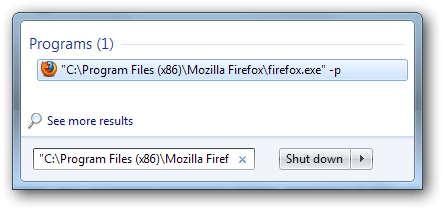
Zobaczysz Menedżera profili, który pozwala tworzyć nowe profile, zarządzać istniejącymi profilami i uruchamiać Firefoksa z wybranym profilem. Aby zobaczyć Menedżera profili przy każdym uruchomieniu Firefoksa, odznacz „Nie pytaj przy uruchomieniu”Pole wyboru.
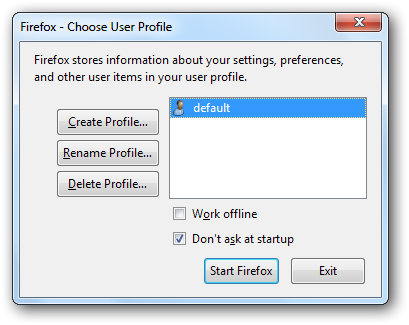
Korzystanie z Menedżera profili
Aby utworzyć dodatkowe profile, kliknij Stworzyć profil i przejdź do kreatora. Jedyną ważną opcją jest nazwa profilu - możesz użyć domyślnej lokalizacji folderu, chyba że chcesz przechowywać folder profilu w innym miejscu. Używając Wybierz folder opcja, możesz udostępnij folder jednego profilu między różnymi systemami operacyjnymi Udostępniaj swoje dane Firefox między systemami operacyjnymi i komputerami Czytaj więcej w konfiguracja podwójnego rozruchu Jak zainstalować Ubuntu na Windows 10: 3 Proste metody wypróbowaniaIstnieje wiele sposobów wypróbowania Ubuntu. Jednym z nich jest instalacja Ubuntu na Windows 10 przy użyciu jednej z tych metod. Czytaj więcej .
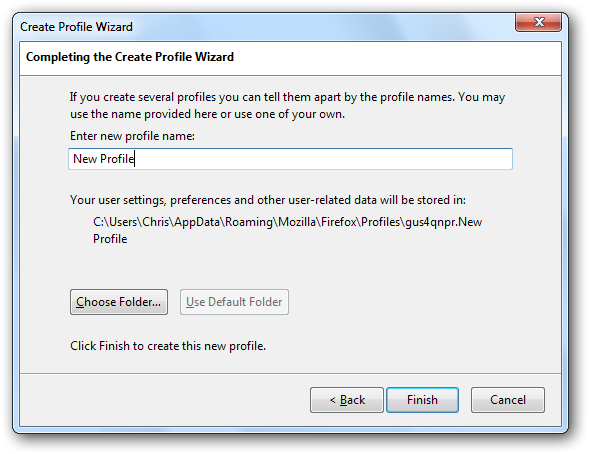
Jeśli nie chcesz już profilu, możesz go usunąć, używając Usuń profil przycisk. Spowoduje to wyczyszczenie wszystkich danych przeglądania powiązanych z określonym profilem, w tym jego zakładek, zapisanych haseł i innych ustawień. Nie będzie można odzyskać usuniętych danych, więc bądź ostrożny.
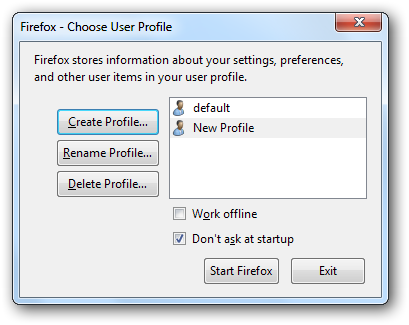
Wybierz profil i kliknij Uruchom Firefox aby uruchomić profil. Każdy nowy profil będzie czystym kontem z domyślnymi ustawieniami Firefoksa. Ich ustawienia są całkowicie oddzielne - na przykład, jeśli używasz Firefox Sync Jak zachować synchronizację zakładek na komputerach za pomocą przeglądarki Firefox 4Po roku od wydania ostatniej ważnej wersji Mozilla uruchomiła Firefoksa 4 z obietnicą łatwiejszego i szybszego przeglądania. Najnowsza wersja Foxa oferuje wiele ulepszeń i ... Czytaj więcej , musisz utworzyć osobne konta dla każdego profilu Firefox i skonfigurować je osobno.
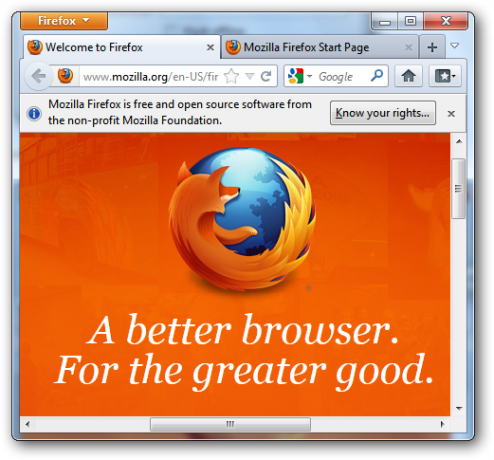
Używanie wielu profili Firefox jednocześnie
Jeśli spróbujesz uruchomić Menedżera profili, gdy Firefox jest już uruchomiony, Firefox po prostu otworzy nowe okno przeglądarki przy użyciu bieżącego profilu. Musisz użyć -nie-zdalny opcja uruchamiania wielu instancji Firefox z różnymi profilami jednocześnie. Aby to zrobić, użyj tych samych poleceń, co powyżej, ale dodaj -nie-zdalny opcja.
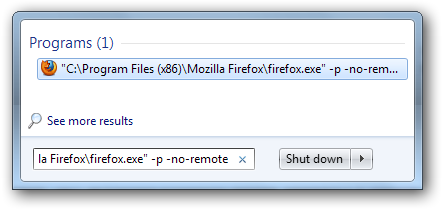
Wybierz inny profil, aby go uruchomić - nie martw się, Firefox nie pozwala na korzystanie z profilu, który jest już w użyciu.
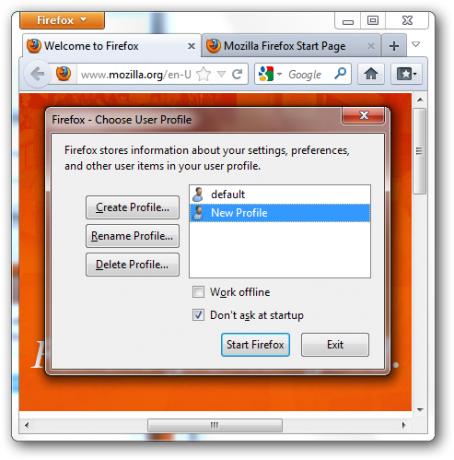
Tworzenie skrótów
Możesz także uruchomić określony profil z opcją -p - po prostu dodaj nazwę profilu. Na przykład użyj następującego wiersza, aby uruchomić domyślny profil w 64-bitowej wersji systemu Windows:
„C: \ Program Files (x86) \ Mozilla Firefox \ firefox.exe” -p domyślnie
Jeśli nazwa profilu zawiera spację, umieść nazwę profilu w cudzysłowie.
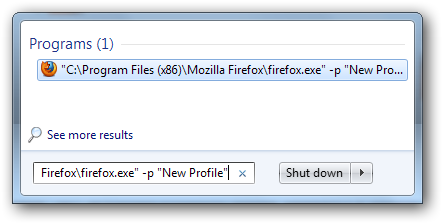
Gdy się o tym dowiesz, możesz łatwo utworzyć specjalne skróty, które uruchamiają Menedżera profili lub określony profil - z lub bez -nie-zdalny przełącznik, aby umożliwić uruchamianie wielu profili. Po prostu utwórz kopię istniejącego skrótu Mozilla Firefox, kliknij go prawym przyciskiem myszy i wybierz Nieruchomości. w Nieruchomości w oknie dialogowym zmień nazwę skrótu i dodaj opcje do Cel pole.
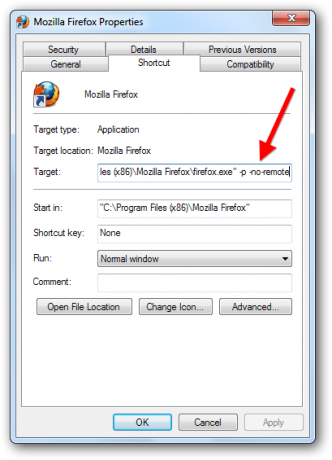
Utwórz tyle skrótów, ile chcesz i użyj ich, aby łatwo uruchomić Firefoksa z wybranymi opcjami.
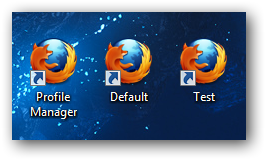
Rozszerzenie ProfileSwitcher [niedostępne]
Aby łatwo przełączać profile Firefox z menu Firefox, zainstaluj rozszerzenie ProfileSwitcher. Pamiętaj, że musisz zainstalować rozszerzenie osobno w każdym profilu, z którego chcesz go używać.
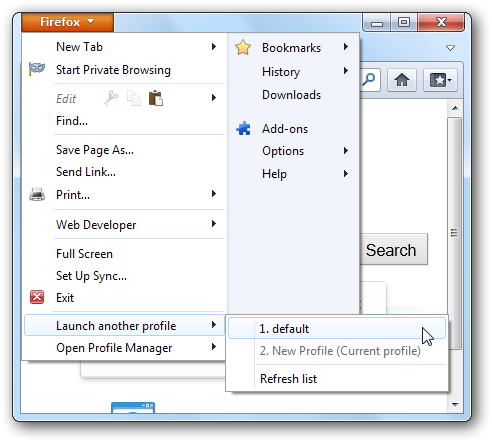
Więcej świetnych dodatków do Firefoksa znajdziesz na naszej liście najlepsze dodatki do Firefoksa Najlepsze dodatki do FirefoksaFirefox jest znany ze swoich rozszerzeń. Ale które dodatki są najbardziej przydatne? Oto te, które naszym zdaniem są najlepsze, co robią i gdzie można je znaleźć. Czytaj więcej .
Czy korzystasz z wielu profili Firefox? Jeśli tak, do czego ich używasz? Daj nam znać w komentarzach.
Chris Hoffman to bloger techniczny i uzależniony od technologii, mieszkający w Eugene w stanie Oregon.


